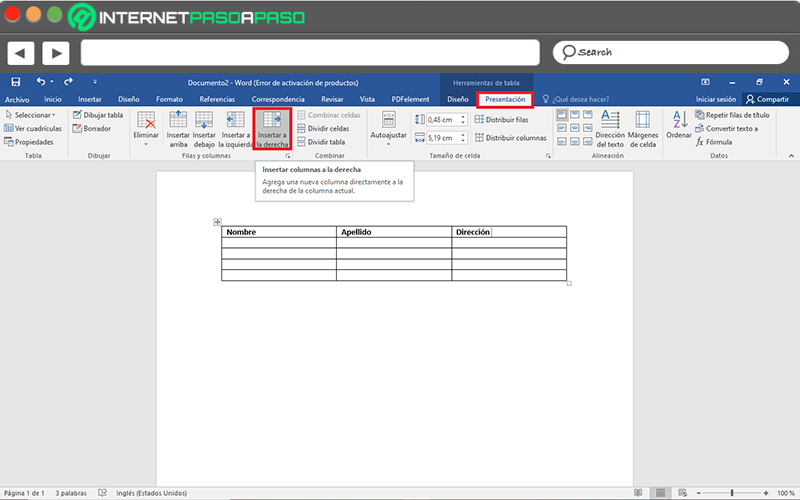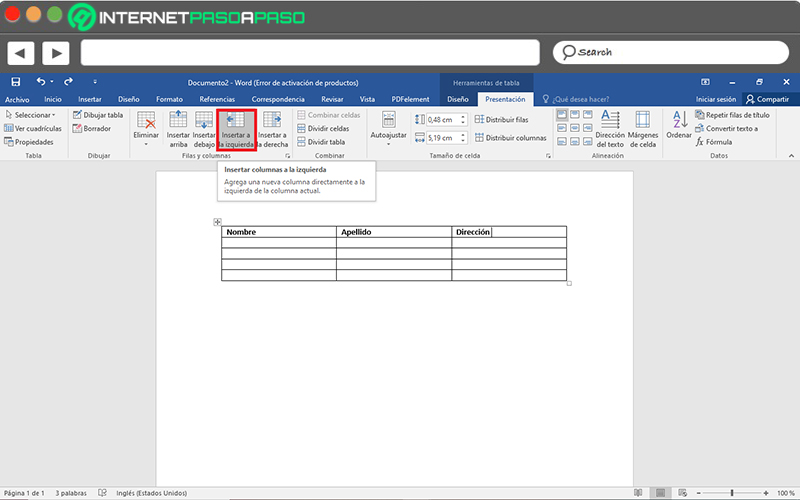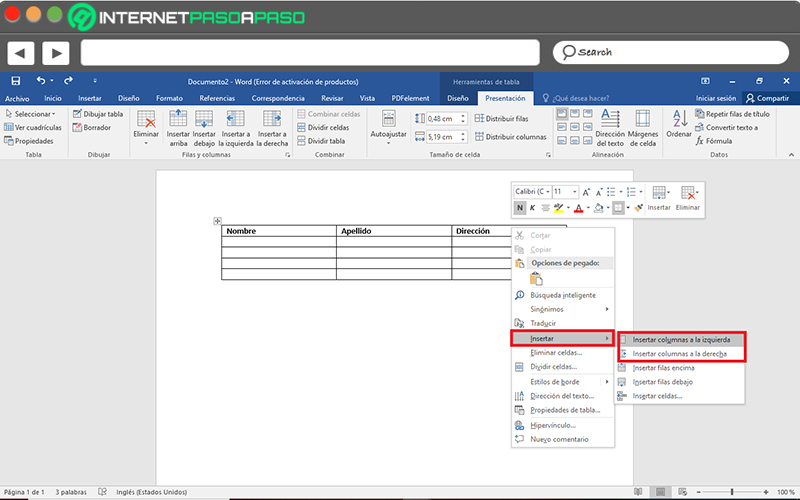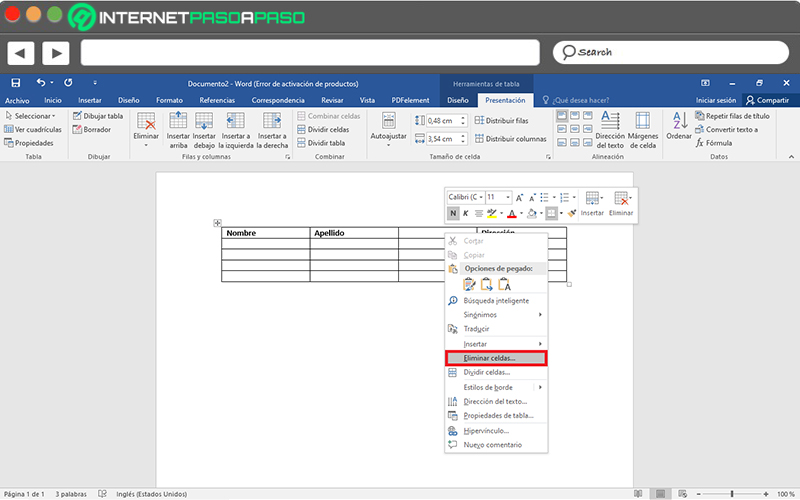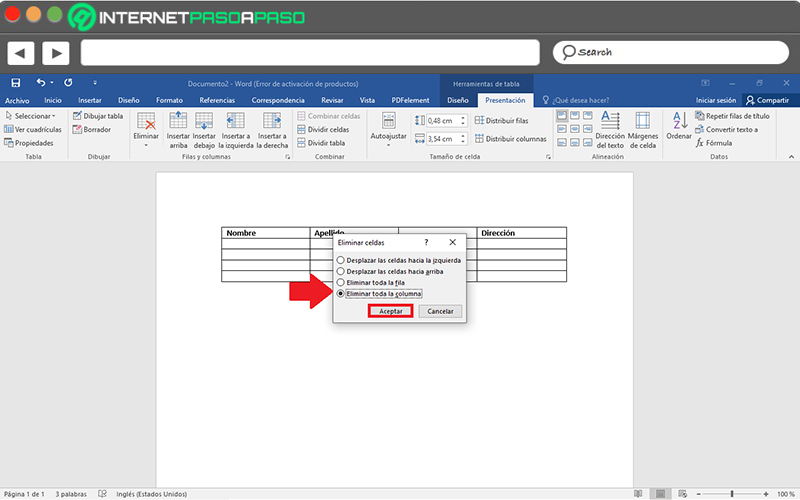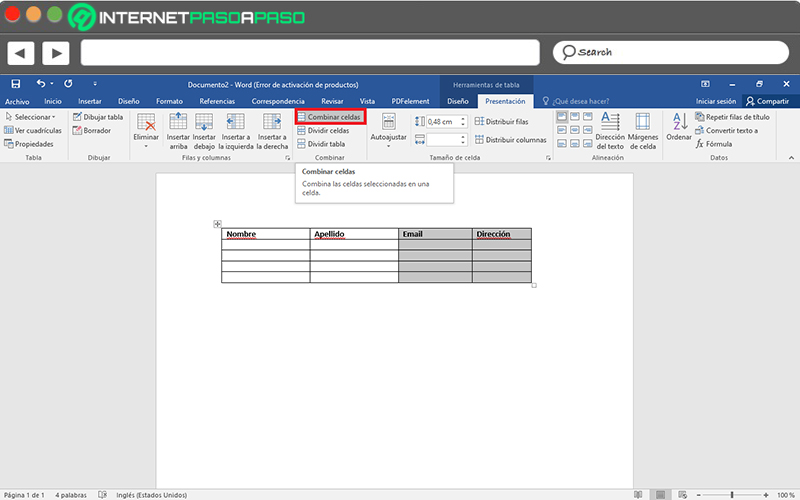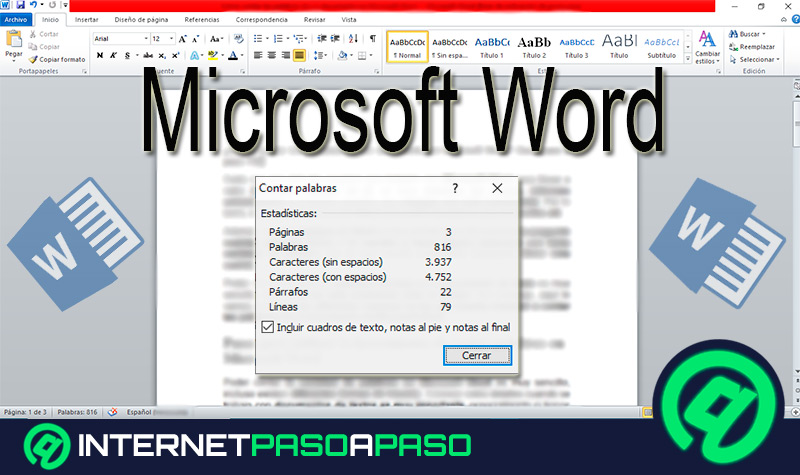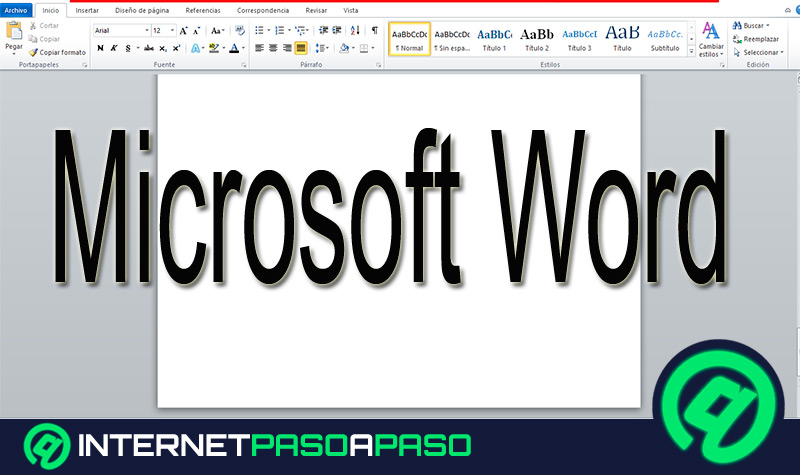Microsoft Word se ha señalado como el principal procesador de textos en el entorno digital, a lo largo de muchos años. Pues, debido a que está alojado en la suite ofimática de esta empresa, es un programa que se encuentra instalado en muchos ordenadores, por defecto.
Sumado a esto, gracias a las numerosas versiones que ha tenido, Word ha presentado excelentes mejoras y, hoy en día, es una herramienta muy completa al momento de elaborar, editar, personalizar y gestionar cualquier escrito digital. Por supuesto, en vista de las cuantiosas funciones y opciones que proporciona.
Así, uno de los principales elementos usados para enriquecer los textos, sin duda, son las tablas que se crean en Word para exponer información de interés en varios campos profesionales y hasta académicos. Sin embargo, muchos usuarios no saben de qué se tratan las columnas de dichas tablas y aquí, aclararemos esa información.
¿Qué es una columna de una tabla y para qué sirve en Word?
Si bien es cierto, las tablas hacen referencia al formato o la representación más oportuna para poder organizar, fácilmente, múltiples datos que deben mostrarse de forma relacionada en cualquier documento. Las cuales, para simplificar esto, cuentan con casillas de entradas de datos que son conocidas como “celdas” y cada una de ellas, se encuentran referenciadas a través de la fila y la columna en la que se localiza específicamente.
Por consiguiente, tanto las filas como también las columnas de una determinada tabla, son elementos sustanciales en torno a la organización de los datos que se introducen en la misma. No obstante, en el presente post, únicamente nos enfocaremos en la definición y el uso de las columnas de una tabla en Word.
En ese sentido, las columnas de una tabla consisten en un conjunto de casillas situadas una debajo de otra, de manera vertical. Es decir, tal y como se pueden observar las columnas en cualquier edificio. Por lo tanto, se agrupan perpendicularmente desde arriba hacía debajo en una determinada hoja de trabajo.
De esta forma, vale la pena resaltar que, la columna de una tabla sirve para dividir el documento o una parte del mismo en varios segmentos y, por ende, son muy útiles para fraccionar una información que debe ser interpretada por separado. Pues, facilitan la distribución de un solo texto en varias celdas para así presentar el contenido tal y como elijas, sin tener que cambiar el documento por el hecho de permutar el número de columnas que requieras disponer a lo largo del escrito.
Pasos para configurar una columna como un experto en Microsoft Word
A pesar de que las columnas de una tabla en Word son tan esenciales, muchos usuarios en realidad no saben cómo manejarlas correctamente al momento de iniciar un proceso de edición o personalización en torno a este contenido. Por lo tanto, es importante explicar cada uno de los pasos que se deben seguir para agregar columnas fácilmente, al igual que para eliminarlas o unirlas.
Así, a continuación, procedemos a detallar dichos procesos a seguir mediante la presente sección del post:
Añadir columna
Sin duda alguna, la interrogante más acentuada en cuanto al tema de las columnas en las tablas de Word, hace referencia a la forma en la cual se debe añadir una o varias columnas. Por ende, iniciamos esto explicando el paso a paso indicado para introducir columnas sin ninguna complicación en este programa:
- Ubicado dentro del documento de Word en donde deseas añadir la columna, tienes que localizar la tabla que ya has elaborado.
- A continuación, sitúa el cursor del mouse y haz clic sobre una determinada celda del área donde quieres agregar esa columna. Ya sea a la derecha o a la izquierda.
- Seguidamente, a través de la sección “Herramientas de tabla” en la parte superior de la ventana principal, selecciona la pestaña “Presentación”.
- Ahora, si quieres incluir dicha columna a la derecha de la celda que elegiste principalmente, enfócate en el grupo Filas y columnas, para allí hacer clic en “Insertar a la derecha”.
- En caso de que necesites agregar una columna a la izquierda de la celda en cuestión, sigue el mismo paso anterior y selecciona “Insertar a la izquierda”.
Por otro lado, también cuentas con un método adicional que puedes emplear para añadir columnas en tu tabla de Word fácilmente. El cual, consiste en hacer clic derecho en la celda a partir de la que necesitas incluir la columna, para después oprimir sobre la opción “Insertar” y allí, elegir si quieres “Insertar columnas a la izquierda” o “Insertar columnas a la derecha”. De ese modo, se agregarán automáticamente.
Eliminar columna
En caso de que por algún error o corrección debas modificar tu tabla elaborada y necesites borrar una determinada columna, es probable que supongas que es un proceso complicado de realizar. Sin embargo y afortunadamente, existe la posibilidad de eliminar columnas con tan solo llevar a cabo unos cuantos pasos.
A continuación, mencionamos cuales son:
- Así como en el caso anterior, comienza por acceder al documento que necesites editar y localiza la tabla a modificar.
- Posterior a eso, ubica la primera celda de la columna que necesites suprimir de tu escrito y haz clic con el botón secundario en ella.
- Después de lo anterior, aparecerá un menú de opciones y entre todas, pulsa sobre “Eliminar celdas…”.
- Por último, te mostrarán un pequeño recuadro en pantalla con varias selecciones a escoger y allí, tendrás que hacer clic en “Eliminar toda la columna” para confirmar la acción presionando en el botón Aceptar y listo.
Además de esto, también existe otra vía que te facilita la eliminación de cualquier columna en Microsoft Word. Así, el truco consiste en hacer clic en el inicio de la columna en cuestión para poder seleccionarla completamente y, a continuación, pulsa la tecla de Borrar en tu ordenador. Con ello, se suprimirá de inmediato.
Unir columnas
Aparte de agregar y eliminar columnas, hoy en día, los usuarios de Word cuentan con la posibilidad de unirlas o combinarlas. Lo cual, básicamente, consiste en mezclar dos o más celdas verticales que se encuentren en la misma tabla, para así simplificar la distribución de la información.
En este caso, los pasos a seguir son mucho más sencillos y, a continuación, detallamos cada uno de ellos:
- Inicialmente, procede a abrir el documento a modificar y busca la tabla que quieras editar allí.
- En segundo lugar, selecciona las columnas (por completo) que necesitas unir; esto con tan solo arrastrar el puntero del mouse sobre ellas. Considerando que, pueden ser dos o más.
- Hecho lo anterior, desde la sección de Herramientas de tabla, haz clic en la pestaña que dice “Presentación” y dentro del grupo Combinar, solo selecciona “Combinar celdas”. De ese modo, se mezclarán automáticamente.